经验直达:
- Word橡皮擦功能在哪
- word表格的橡皮擦在哪
- wps画笔工具在哪
一、Word橡皮擦功能在哪
在Word 03版中,橡皮擦的位置:
在工具栏空白地方,右击工具栏,单击弹出菜单的“表格和边框”,调出“表格和边框”工具栏,然后点击第二个按钮,即为“擦除”按钮 。
在Word 07版中,橡皮擦的位置:
在选中插入的表格以后,会出现“设计”工具栏,里面就会有一排工具按钮,最后一个就是“擦除”工具,单击此“擦除”工具 , 然后在表格中需要擦除框线的位置单击一下,即可擦除掉 。
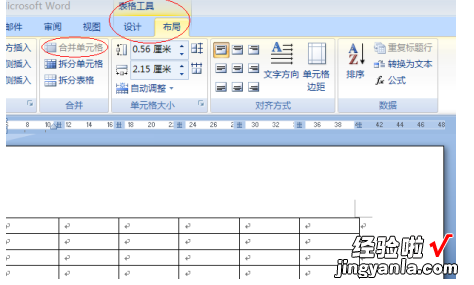
橡皮擦的功能和使用方法:
橡皮擦的功能其实就是与合并单元格的功能差不多 。但具体使用方法更加便捷 。其使用方法是:单击橡皮擦工具,然后在表格中需要擦除框线的位置单击一下,即可擦除掉表格内的表格框线 。
二、word表格的橡皮擦在哪
你说的橡皮擦工具,仅仅是插入表格以后,使用的编辑表格工具,在对表格编辑时候才能出现并使用,见附图:首先需要插入一个表格,见上面菜单栏左边工具,用鼠标点击插入表格的下拉箭头,下面就会出现各种制作表格的工具,鼠标放在下边的各种工具,就可以用各种工具制作出表格 。有了表格以后,就可以对表格进行编辑了 , 见右上方的粉色圈出的工具,逐一点击后 , 就会看到橡皮擦工具图标,点击以后,鼠标的游标变成了橡皮,可以擦除表格的线框等 。
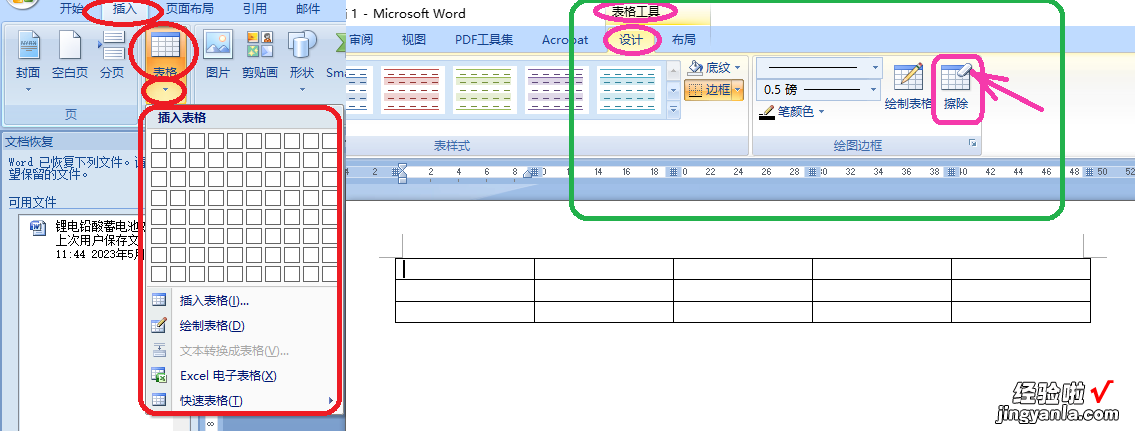
三、wps画笔工具在哪
wps画笔工具在“快速访问工作栏” 。
wps画笔工具调用具体步骤如下:
1、点击 左上角 "快速访问工作栏" 最右侧的横线加三角的图形
2、点击"其他命令"
3、将"常用命令"选项改成"墨迹工具|笔 选项卡"
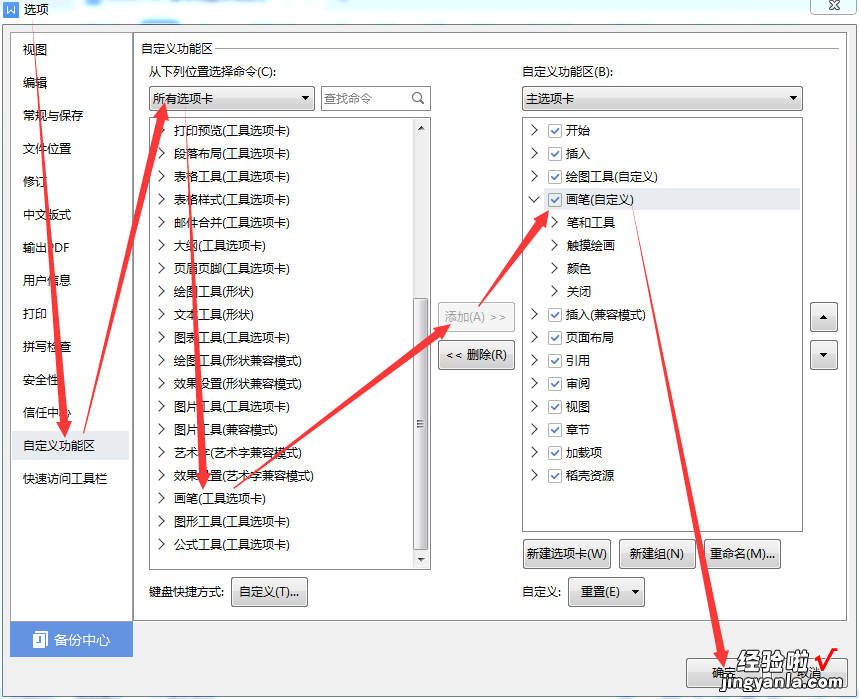
4、选择笔 , 点添加
5、添加需要的工具,完成后点击确定
6、这时候快速访问工作栏中就出现了需要用的笔
WPS画笔涂鸦工具调用方法及步骤:
1、打开文档后,点击【审阅】 。
2、点击【画笔】 。
3、点击选择一个画笔类型,将鼠标移动到文档中 。
4、按住鼠标左键拖动画笔,即可开始涂鸦 。
5、点击关闭,即可退出画笔模式 。
WPS画笔工具的作用及用途:
【word表格的橡皮擦在哪 Word橡皮擦功能在哪】WPS文字的画笔工具,可以在文档中随意绘制墨迹 。
1.在「画笔」选项卡中,可以选择画笔的类型,如圆珠笔、水彩笔、荧光笔 。还可以设置画笔形状和粗细 , 以及画笔的颜色 。想要删除画笔痕迹时,点击「橡皮擦」按钮 , 然后再点击墨迹就可以删除 。
2.单击「选择」按钮,就可以恢复到鼠标选择模式 。在选择模式下,可以对画笔墨迹进行位置和大小的调整 。
3.若想对墨迹进行隐藏或者多选删除 。单击「开始」选项卡-「选择」按钮,找到「选择窗格」功能 。此时弹出「选择窗格」侧边栏,此处可以通过关闭墨迹右侧的眼睛标识进行墨迹隐藏 。以选择多个墨迹,然后使用键盘上的删除键就可以批量删除啦 。
4.若不想打印文档中的画笔墨迹,可以点击「文件」-「选项」按钮 , 找到「打印」选项 。取消勾选打印「图形对象」就可以啦 。
